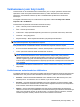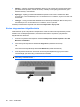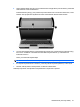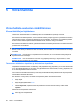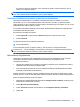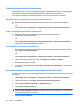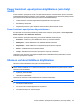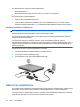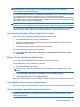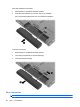HP EliteBook User Guide - Windows 7
●
Värisävy – Värisävy-asetuksella säädetään värisävyä, joka erottaa värin toisesta väristä (sävy,
joka tekee väristä punaisen, vihreän tai sinisen). Värisävy eroaa kylläisyysasetuksesta, jolla
mitataan värisävyn voimakkuutta.
●
Kylläisyys – Kylläisyys-asetuksella säädetään lopullisen kuvan värien voimakkuutta. Mitä
suurempi arvo, sitä voimakkaampi kuva. Jos asetuksen arvo on alhainen, myös kuvan värit ovat
hennommat.
●
Terävyys – Terävyys-asetuksella säädetään kuvan ääriviivojen määritystä. Mitä suurempi arvo,
sitä terävämpi kuva. Jos asetuksen arvo on alhainen, kuva on pehmeä.
Lisätietoja verkkokameran käytöstä saat valitsemalla Käynnistä > Ohje ja tuki.
Kuvien sieppaaminen käyntikorteista
Verkkokameran ja HP:n käyntikortin lukuohjelmiston avulla voit ottaa kuvia käyntikorteista ja viedä
tekstiä moniin osoitekirjaohjelmistoihin, kuten Microsoft® Outlook -ohjelmiston yhteystietoihin.
Käyntikorttikuvan ottaminen:
1. Avaa HP:n käyntikortin lukuohjelmisto valitsemalla Käynnistä > Kaikki ohjelmat > HP > HP
Business Card Reader.
2. Voit kuvata yhden käyntikortin valitsemalla Single Scan (Yksittäinen skannaus).
TAI
Voit kuvata useita käyntikortteja valitsemalla Multi Scan (Useita skannauksia).
3. Aseta käyntikortti tietokoneen etuosassa olevaan käyntikorttipaikkaan (1) ja työnnä korttia
vasemmalle (2), jotta kortti näkyy verkkokamerassa keskellä.
HUOMAUTUS: Jos teksti näkyy hämärästi korttipaikassa, käännä korttia 180 astetta niin, että
teksti näkyy verkkokamerassa.
60 Luku 4 Multimedia